- A+
目前Win10系统可以说是最常用的系统之一,因此有不少小伙伴会给电脑设置了密码,当电脑长时间不用后会自动进入锁屏状态,那么当我们不需要这个功能的时候应该如何操作呢?下面就跟着小编一起来看看关闭自动锁屏的方法吧。
Win10关闭自动锁屏的方法
方法一:关闭设置界面
1、首先打开“运行”输入“gpedit.msc”,回车确定。
![[系统教程]Win10自动锁屏如何关闭?Win10关闭自动锁屏的方法](https://www.rvibo.com/wp-content/uploads/2022/11/20221121020013-9.jpg)
2、然后在管理模板的控制面板中找到“个性化”。
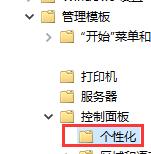
3、双击“不显示锁屏”。
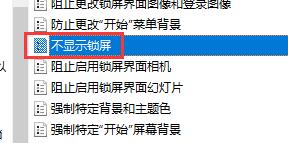
4、勾选“已启用”确定即可。
![[系统教程]Win10自动锁屏如何关闭?Win10关闭自动锁屏的方法](https://www.rvibo.com/wp-content/uploads/2022/11/20221121020013-34.jpg)
方法二:关闭自动锁屏功能
1、首先打开“设置”。
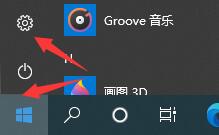
2、点击“系统”。
![[系统教程]Win10自动锁屏如何关闭?Win10关闭自动锁屏的方法](https://www.rvibo.com/wp-content/uploads/2022/11/20221121020013-57.jpg)
3、在最左边一栏中选择“电源和睡眠”。
![[系统教程]Win10自动锁屏如何关闭?Win10关闭自动锁屏的方法](https://www.rvibo.com/wp-content/uploads/2022/11/20221121020013-73.jpg)
4、然后将屏幕一项更改为“从不”即可。
![[系统教程]Win10自动锁屏如何关闭?Win10关闭自动锁屏的方法](https://www.rvibo.com/wp-content/uploads/2022/11/20221121020013-85.jpg)
希望本文对遇到此故障的朋友有所帮助,如有需要可以在下方留言,进行互动,或者留下您的联系方式,方便沟通交流。欢迎大家分享经典维修案例,软件使用教程技巧等,投稿邮箱:smailmeng2018@163.com.斯维智能科技@恩腾技术圈 WWW.RVIBO.COM.
- 扫一扫关注抖音
-

- 扫一扫关注我们
-


![[系统教程]Win11死亡空间2闪退怎么办?Win11玩死亡空间2闪退解决方法教学](https://www.rvibo.com/wp-content/themes/begin/timthumb.php?src=https://www.rvibo.com/wp-content/uploads/2023/02/20230206085946-84.jpg&w=280&h=210&a=&zc=1)
![[系统教程]Win7运行启动项命令是什么?Win7设置开机启动项的方法](https://www.rvibo.com/wp-content/themes/begin/timthumb.php?src=https://www.rvibo.com/wp-content/uploads/2023/02/20230206080006-40.jpg&w=280&h=210&a=&zc=1)
![[系统教程]Win7如何关闭硬件加速?Win7关闭硬件加速的方法](https://www.rvibo.com/wp-content/themes/begin/timthumb.php?src=https://www.rvibo.com/wp-content/uploads/2023/02/20230206080002-27.jpg&w=280&h=210&a=&zc=1)
![[系统教程]Win7升级Win10数据会丢失吗?win7升级win10保留数据](https://www.rvibo.com/wp-content/themes/begin/timthumb.php?src=https://www.rvibo.com/wp-content/uploads/2023/02/20230206075959-70.png&w=280&h=210&a=&zc=1)

